- Зохиолч Abigail Brown [email protected].
- Public 2023-12-17 06:56.
- Хамгийн сүүлд өөрчлөгдсөн 2025-01-24 12:18.
Access мэдээллийн сан нь холбогдох мэдээллийг агуулсан нэг буюу хэд хэдэн хүснэгтээс бүрдэнэ. Ийм хоосон мэдээллийн сан үүсгэсний дараа та бүх хүснэгтийг мэдээллээр дүүргэх боломжтой.
Гэсэн хэдий ч энэ нь уйтгартай, төөрөгдүүлж болзошгүй. Өгөгдөл оруулах гэж оролдох үед хүснэгтэн дэх өгөгдөл хоорондын хамаарлыг дагахад хэцүү байдаг. Хандалтын оролтын маягтууд нь үүнд үнэ цэнэтэй хэрэгсэл юм. Та оролтын маягтуудыг зохиож, өгөгдлийг логик форматаар оруулах боломжтой
Хэд хэдэн энгийн хүснэгт үүсгээд, дээр нь Access-ийн оролтын маягт үүсгэж эхэлцгээе.
Энэ нийтлэл дэх заавар нь өөрөөр заагаагүй бол Access 2019, Access 365, 2016, 2013, 2010-д хамаарна.
Хандалт дээр хүснэгт үүсгэх
Хандалтын оролтын маягт үүсгэхийн өмнө та маягтын өгөгдөлд орох цөөн хэдэн хүснэгт үүсгэх хэрэгтэй.
Microsoft Access нь жижиг бизнесүүдэд тохиромжтой. Энэ жишээний хувьд та борлуулалтын мэдээллийг хянах Access мэдээллийн сан үүсгэх болно.
Энэ мэдээллийн санд таны борлуулалтын ажилтан, сарын борлуулалт, сарын зардлын талаарх мэдээллийг агуулсан болно.
Access дээр өөрийн ширээ бүтээхийн тулд:
-
Access-д шинэ мэдээллийн сан ажиллуулна уу. Та хоосон Хүснэгт1 харах болно.

Image -
- г сонгоод нэмэхийн тулд товшоод таван талбар нэмнэ үү. Нэг богино текст, нэг урт текст, нэг том тоо, нэг богино текст, хоёр валютын талбар үүсгэ.

Image -
Талбар бүр дээр баруун товшиж, Талбарын нэрийг өөрчлөх-г сонгоод шинэ талбарын нэрийг бичнэ үү. Талбар бүрийг худалдагчийн нэр, хаяг, утасны дугаар, сар, борлуулалт, зардал гэж нэрлэнэ үү.

Image - Бүх талбарын нэрийг өөрчилсний дараа дараагийн алхам руу шилжихэд бэлэн болно.
Таны хүснэгт өгөгдөлд бэлэн болсон тул бүх өгөгдлийг оруулах маягт үүсгэх цаг боллоо.
Их тооны талбар нь зөвхөн Access 2019 эсвэл түүнээс хойшхи хувилбаруудад боломжтой. Access-ийн өмнөх хувилбаруудад та утасны дугаар зэрэг өгөгдлийг бичихийн тулд String талбарыг ашиглах шаардлагатай болно.
Хандалтын оролтын маягт үүсгэх
Та Хүснэгт1 хүснэгттэй ажиллах боломжтой энгийн маягт үүсгэж эхлэх болно.
Шинэ оруулах маягт үүсгэх алхам алхмаар үйл явц энд байна:
-
Цэсээс Create-г сонгоод, Маягт шидтэн-г сонго.

Image -
Хүснэгт дээрх бүх талбарыг сонгохын тулд >> товчийг сонгоно уу.

Image - Үргэлжлүүлэхийн тулд Дараагийн товчийг сонгоно уу.
-
Хүссэн маягтын байршлыг сонгоно уу. Зөвшөөрөгдөх нь сайн, сэтгэл татам эхлэл юм. Энэ бол зөвхөн эхлэлийн цэг гэдгийг санаарай. Та дараа нь маягтын бодит төрхийг өөрчилж болно.

Image - Үргэлжлүүлэхийн тулд Дараагийн товчийг сонгоно уу.
- Маягтанд гарчиг өгөөд, тохирох товчлуурыг сонгоод маягтыг"Хандалтын маягтын хөтөчийг дуусгах дэлгэцийн зураг" дотор нээнэ үү. id=mntl-sc-block-image_1-0-6 /> alt="
-
Маягтаа үүсгэхийн тулд Дуусгах товчийг сонгоно уу.
Маягтыг ашиглах
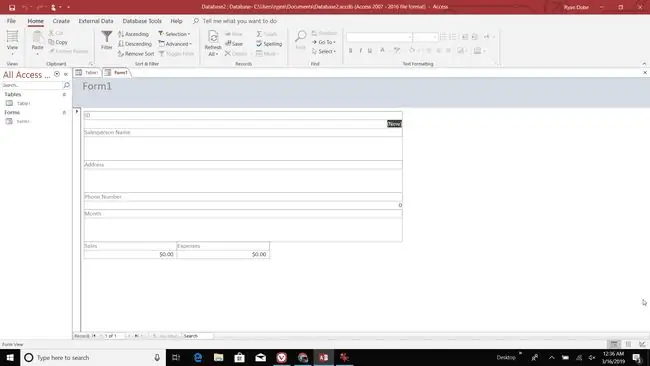
Маягтыг үүсгэсний дараа та үүнтэй хүссэнээрээ харилцах боломжтой.
Байршлын харагдац нь танд тодорхой талбаруудын харагдах байдал болон маягтыг өөрчлөх боломжийг олгоно. "Хандалтын маягтыг ашиглах дэлгэцийн зураг." id=mntl-sc-block-image_1-0-8 /> alt="
Сүүлийн талбарт байгаа Tab товчийг дарсны дараа энэ нь таны засварлаж байсан бичлэгийг хүснэгтэд хадгалж, дараагийн хоосон бичлэг рүү шилжих болно.
Хүснэгтдээ цөөн хэдэн бичлэг оруулахын тулд шинэ Хандалтын маягтыг ашиглана уу.
Та маягтын өгөгдлийг оруулаад tab дээр дарснаар та маш их хүчин чармайлтгүйгээр олон бичлэгийг хүснэгтэд хурдан оруулах боломжтойг харах болно.
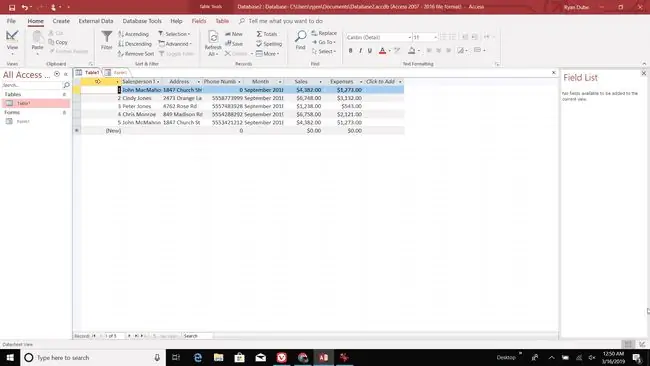
Таны харж байгаагаар Access оролтын маягтыг ашиглан өгөгдөл оруулах нь Access хүснэгтэд өгөгдөл оруулахаас хамаагүй хурдан юм.
Хүснэгтийн өгөгдлийг өөрчлөх
Хандалтын оролтын маягт нь хүснэгтэд шинэ өгөгдөл нэмэхээс гадна хүснэгтэд байгаа өгөгдлийг өөрчлөх боломжийг олгоно.
Энэ хэрхэн ажилладаг вэ:
-
< эсвэл > дүрс, эсвэл Хайлт ашиглан бичлэгүүдийг нааш цааш гүйлгэх Хүснэгтийн аль ч талбараас өгөгдөл хайхталбар.

Image - Нүүр цэсний Бичлэг хэсгээс Хадгалах-г сонгоно уу. Эсвэл та сүүлийн маягтын талбарт tab дээр дарж болно. Эдгээр сонголтуудын аль нэг нь таны өөрчлөлтийг хадгалах болно.
-
Одоо үзэж байгаа бичлэгээс үл хамааран шинэ бичлэг оруулахын тулд баруун талд байрлах одтой > дүрсийг ашиглана уу.

Image - Хангалттай өгөгдөлтэй болмогц та шинэ хүснэгтүүдийг нэмж, холбож, хэрэгтэй тайланг үүсгэж эхлэх боломжтой.
Microsoft Access нь хувийн номын сангаас эхлээд жижиг бизнес хүртэл бүх зүйлийг хянах маш хүчирхэг хэрэгсэл юм. Маягт нь таны Хандалтын хүснэгтэд хадгалсан бүх өгөгдөлд илүү хялбар хандах боломжийг олгоно.






